華爲nova 10z怎麼更換動態壁紙
作者:Cong
時間:2024-06-25 00:08
壁紙是彰顯手機個性的一大主要功能,相信大家都會在拿到手機後將系統默認壁紙更換爲自己喜歡的壁紙。今天小編爲大家帶來的就是華爲nova 10z更換壁紙的方法,如果你還不清楚華爲nova 10z怎麼更換壁紙,那麼就千萬別錯過了。

華爲nova 10z怎麼更換動態壁紙
1. 首先,打開【設置】,在【設置】頁面選擇【桌面和壁紙】,選擇【壁紙】。
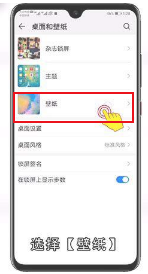
2. 進入【設置壁紙】頁面後下滑,選擇【更多壁紙】。
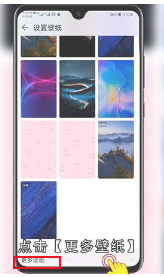
3. 點擊【動態壁紙】。

4. 再頁面是找到自己喜歡的動態壁紙,進入預覽頁面,選擇【免費下載】。
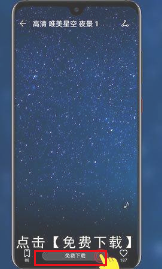
5. 下載完成後,點擊【設爲壁紙】。
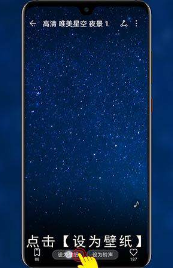
6. 點擊【設爲桌面】。

7. 在【選擇應用模式】下,能根據自己的需要選擇應用模式,如這裏選擇的是【無聲模式】;應用成功後,返回手機桌面,就能看到手機桌面動態壁紙設置成功。
華爲nova 10z更換壁紙的方法還是非常簡單的,只需要幾步就可以輕鬆搞定了。如果你還有其他關於華爲nova 10z的問題,那麼也可以來本網站來尋找答案,相信一定可以快速幫你解決問題。












